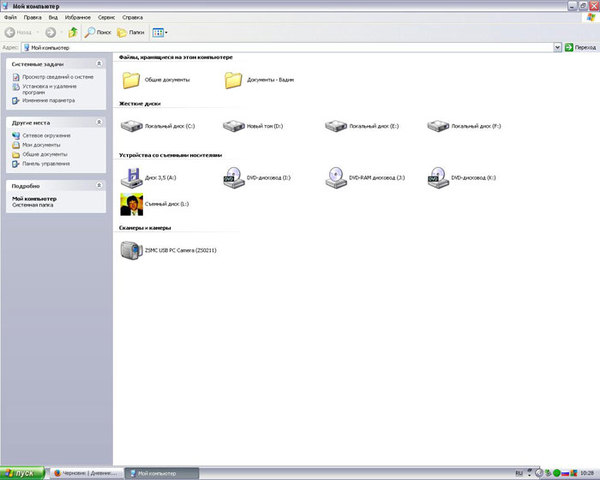Tips 1: Så här ansluter du en USB-flash-enhet till en TV
Tips 1: Så här ansluter du en USB-flash-enhet till en TV
Moderna TV-apparater kan inte bara visaTV-eter, men fungerar också som en bildskärm för datorn, visa foton och spela video. Det enklaste sättet att ladda ner mediefiler till din TV är att använda en vanlig flash-enhet.

instruktion
1
Om du är en glad ägare till en modernTV, allt du behöver är att hitta en USB-kontakt och sätt in din USB-flash-enhet i den. Tja, kanske till och med bara tryck på fjärrkontrollen som växlar bilden till en signal från en extern källa (vanligtvis TV / AV-knappen). Men moderna TV-apparater är olika, och om du köpte en modell som inte har en USB-port - en vanlig kontakt för anslutning av en flash-enhet - oroa dig inte, problemet är lösbart.
2
Du kan ansluta USB-flashenheten till TV: n medalla mediaspelare - den enhet som ersatte skrymmande och har många onödiga DVD-spelare. Enkelt men kan spela upp videofiler i alla format, visa bilder och spela upp musik mediaspelare, som kostar inte mer än $ 100 medan dess storlek inte är större än fickan kniga.Itak ansluter mediaspelaren till en TV (CRT jämnt) med en lämplig kabel (gå ingår) och ansluta USB-minne i USB-porten på mediaspelaren. På TV: n väljer signal mottagning från en extern källa (TV / AV-knappen) och mycket nöje!
Tips 2: Ansluta en dator till en TV med en kabel
Att använda TV: n som en bildskärm fördator, rekommenderas att ansluta den via en speciell kabel. Valet av dess typ beror på närvaron av vissa kontakter i datorns och TV: ns grafikkort.

Du behöver
- - DVI-HDMI-kabel.
instruktion
1
Hitta först lämpliga par kontakter genomsom du kommer att ansluta till. För att säkerställa bästa bildkvalitet rekommenderas naturligtvis digitala kanaler. Videokort på datorer är utrustade med HDMI och DVI-portar, som sänder en digital signal. Trots att DVI-porten finns i moderna plasma- och LCD-TV-apparater är sällsynt kan den bytas ut med en HDMI-port med en specialadapter.
2
Skaffa en lämplig videokabel och adapter,om det behövs. Anslut videokortet på datorn till TV: n. Om du använder både bildskärmen och TV: n, kan den första enheten inte stängas av. Slå nu på båda utrustningarna. Vänta på att datorns operativsystem startar.
3
Öppna menyn för TV-inställningar. Hitta objektet som visar kontakterna för anslutning av videokabel. Tilldela källan genom vilken du har anslutit till datorn.
4
Konfigurera nu datorn. Öppna kontrollpanelen och gå till menyn "Utseende och Anpassning". Välj "Anslut till en extern bildskärm" i menyn "Skärm". Ange nu skärmen som blir den primära displayen. För att göra detta, välj dess grafiska bild och aktivera funktionen "Gör den här skärmen grundläggande".
5
Välj synkron drift av bildskärmen ochTV. Det rekommenderas att använda objektet "Utöka skärmen". På så sätt kan du samtidigt använda TV: n och bildskärmen för olika uppgifter. Om du anslutit en TV för att visa en presentation, eller om du bara vill använda den istället för en bildskärm, aktivera du funktionen "Dubbla skärmar". I det här fallet visas en identisk bild på båda bildskärmarna.
Tips 3: Så här ansluter du en nätverksmediaspelare
net mediaspelare är en hushållsapparatelektronik, genom vilken du kan spela mediainnehåll, värd för nätverksresurser. Mediaspelaren fungerar som mellanhand mellan en vanlig TV och ett hemnätverk eller Internet.

Du behöver
- - HDNI-kabel;
- - SCART-kabel.
instruktion
1
Det första sättet är genom HDNI-kontakten. Detta är det mest praktiska och moderna alternativet. Alla tv och mediaspelareDu är för närvarande utrustad med den här kontakten. I det här fallet behövs endast HDNI-kabeln för att ansluta, vilken som regel ingår i mediaspelarea.
2
Så, anslut båda dessa enheter med den här kabeln. Vänta ett tag tills mediaspelare. Förfarandet tar vanligtvis inte mer än några sekunder. Men kanske tar det lite längre tid.
3
Gå sedan till inställningarna. För att mata ut ljud i inställningarna mediaspelareoch ange dubbelkanalformatet "Dual Channel". För att visa en videobild, i de tekniska specifikationerna på TV: n, ta reda på vilket videoläge det stöder och sätt in motsvarande mediaspelaree. Det kan inte vara nödvändigt, eftersom signalen i vissa fall automatiskt ställs in. Det är allt för HDNI-kontakten.
4
Nästa anslutningsmetod är en komponentsignal. Det tillgripas i avsaknad av en HDNI-kontakt. Se till, på din mediaspelareDet finns en komponentvideoutgång. Om allt är okej, använd en kabel med tre RCA-kontakter i båda ändarna. Det här är inget annat än en "tulpan". Det är omöjligt att göra ett misstag i det här fallet, eftersom alla kontakter har samma färger som kontakterna.
5
Det är också möjligt att ansluta mediaspelaremen genom SCART, som i dess väsenär standarden på kontakten, men inte standarden för videoöverföring. För att göra detta behöver du en SCART-kabel. Den överför både ljud- och videobild enligt RGB-standarden.
6
Några ord om möjligheten att ansluta mediaspelaremen genom S-Video-standarden. Var noga med att se till att motsvarande kontakt finns på enheten. I TV och mediaspelareOftast används en fyrstifts kontakt. I händelse av att mediaspelareDet finns en SRART-utgång och S-Video på TV: n, använd sedan en adapter eller en speciell kabel.
7
Och till sist en ytterligare variant av anslutning - genomkompositutgång. Det är oönskade att tillgripa denna metod, eftersom den är minst kvalitativ. Med hjälp kan du kontrollera enhetens funktion vid köp. Jo, högst, anslut mediaspelare, om alla ovanstående metoder inte är möjliga.
Tips 4: Ansluta Apple TV
Ett av produkterna från det berömda "Apple" -företagetär en liten Apple TV-konsol som låter dig spela innehåll från både din persondator eller mobilenhet som är ansluten till det lokala nätverket, antingen från iTunes Store eller någon annan webbplats på Internet. Upplösningen av bilden som reproduceras med denna enhet är 720 dpi.

Du behöver
- - Apple TV prefix;
- - TV med HDMI-ingång
- - HDMI-kabel;
- - Ethernet-kabel.
instruktion
1
Ta försiktigt bort Apple TV-konsolen frånförpackning. I uppsättningen bör vara en instruktion, en nätverkskabel för 220 volt (var noga med att köpa adaptern under eurouttaget), fjärrkontrollen från aluminium (batterier ingår inte) och själva set-topboxen. HDMI och Ethernet-kabel för setboxen köpas separat.
2
Anslut Apple TV till din TV medHDMI-kabel. Det finns inga andra sätt att ansluta till uppspelningsenheten, så den analoga ingången på TV: n fungerar inte. Anslut Ethernet-kabeln med ena änden till set-top-boxen och den andra till åtkomstpunkten. Du kan också ställa in en Wi-Fi-anslutning när du slår på konsolen med hjälp av menyn Inställningar.
3
Var noga med att byta tvmottagare till HDMI-läge. Efter den första uppstarten av set-top-boxen kommer du att bli ombedd att välja gränssnittsspråket, såväl som lösenordet för Wi-Fi, om den här anslutningen är upptäckt.
4
Ange samma information i samma meny för att skriva iniTunes-butik, arbetsgrupp (nätverksnamn) i en nätverksspring. I inställningsmenyn finns också en funktion för att blockera oönskade innehåll. I allmänhet liknar åtkomst till iTunes liknande åtkomst till den här tjänsten från din iPod, iPad, iPhone eller MacBook.
5
Att spela mediefiler från en datoreller mobilenhet, öppna filåtkomst på den. På konsolen väljer du Media från menyn. Om åtkomst stängs med ett lösenord måste du ange det.
6
Om du vill visa filer från Internet, till exempel från Youtube-webbplatsen, välj "Internet" i menyn.
7
Tillverkarna ombeds att i onödan inte trycker på uppdateringsknappen i inställningarna för programvaran, eftersom i detta fall får du grundläggande firmware, som inte är regionala komponenter kommer att ingå.